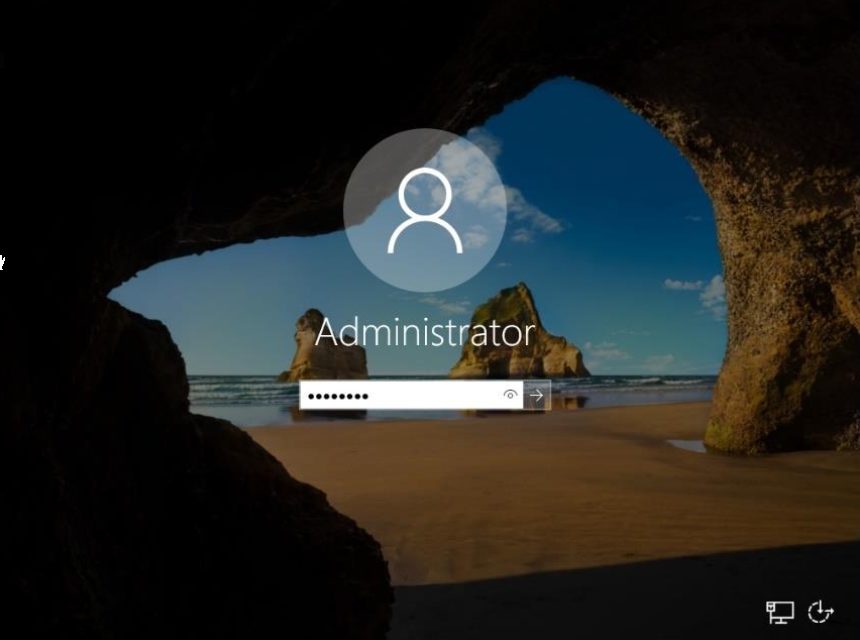Installatie Windows Server 2016
Voor de installatie van Windows Server 2016 hebben we een gepast installatiemedium nodig. Misschien kocht je de software op DVD maar de kans is veel groter dat je de software ontving in de vorm van een ISO bestand dat je zelf moest downloaden.
Wil je Windows Server 2016 installeren op een fysieke machine dan kan je het ISO-bestand branden op een DVD (bv. met CD Burner XP) of een opstartbare USB stick maken. Alle moderne hardware kan booten zowel van een USB stick als een DVD schijf.
Wil je Windows Server 2016 installeren op een virtuele machine dan kan je ongeacht het virtualisatieplatform de DVD aan de virtuele machine koppelen.
- Start de server en zorg dat het installatiemedium als opstartlocatie ingesteld staat.
- Press any key to boot from CD or DVD zal even heel snel op het scherm verschijnen, hier is het de bedoeling dat je snel op een willekeurige toets drukt. Eens je dit gedaan hebt zal de installatie gebeuren.
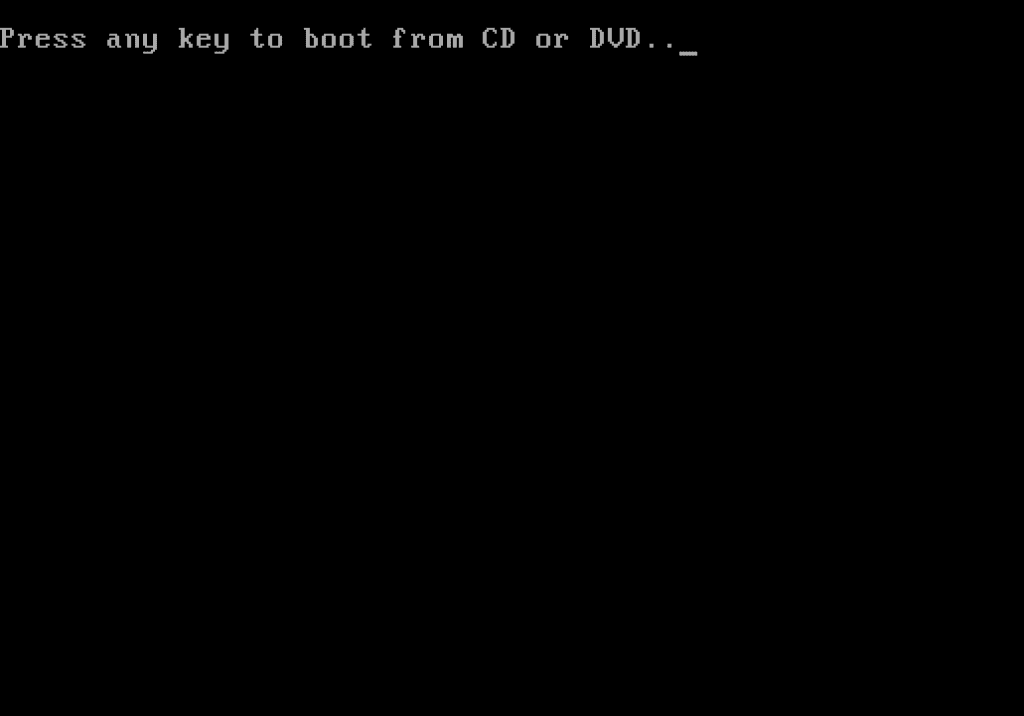
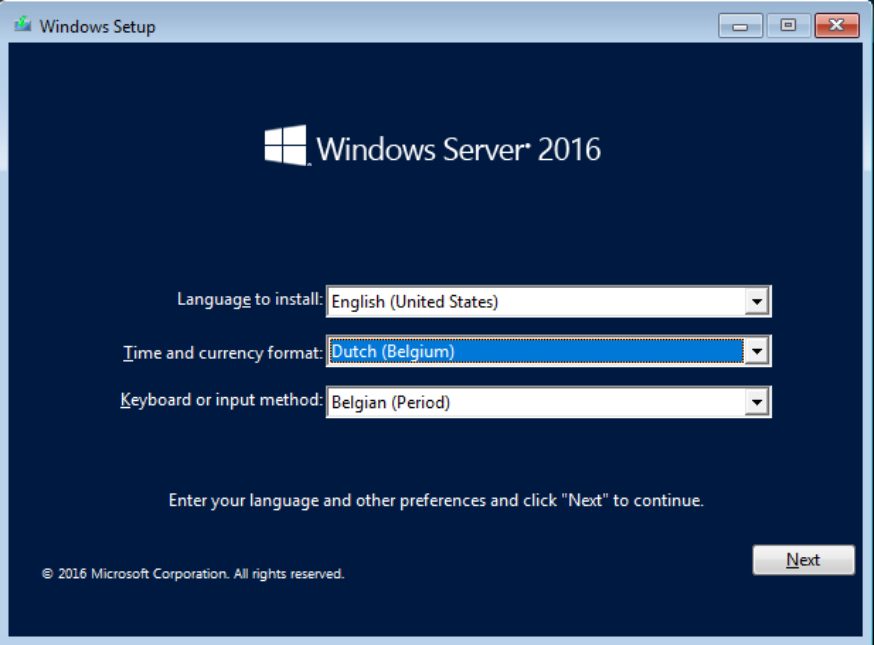
- Klik op “Next”
- In het volgende dialoogvenster klik je op “Install now”
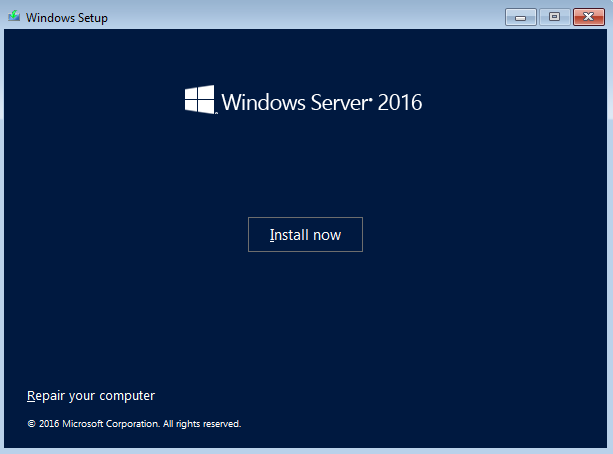
- Afhankelijk van het installatiemedium krijg je de keuze uit één of meerdere versies van Windows Server 2016. In deze cursus werken we met de gratis evaluatieversie die je 180 dagen kan uittesten. Je kan zowel kiezen voor de Standard als
Datacenter versie, voor de volledige versie of de server core versie. Later zullen we zien hoe je de evaluatieversie omzet naar een gelicentieerde versie. Kies hier voor “Windows Server 2016 Standard Evaluation (Desktop Experience)” en klik op
“Next”. - Als je geen gebruikt maakt van een evaluatieversie krijg je na het kiezen van de versie een scherm voor je “Product key” in te vullen.
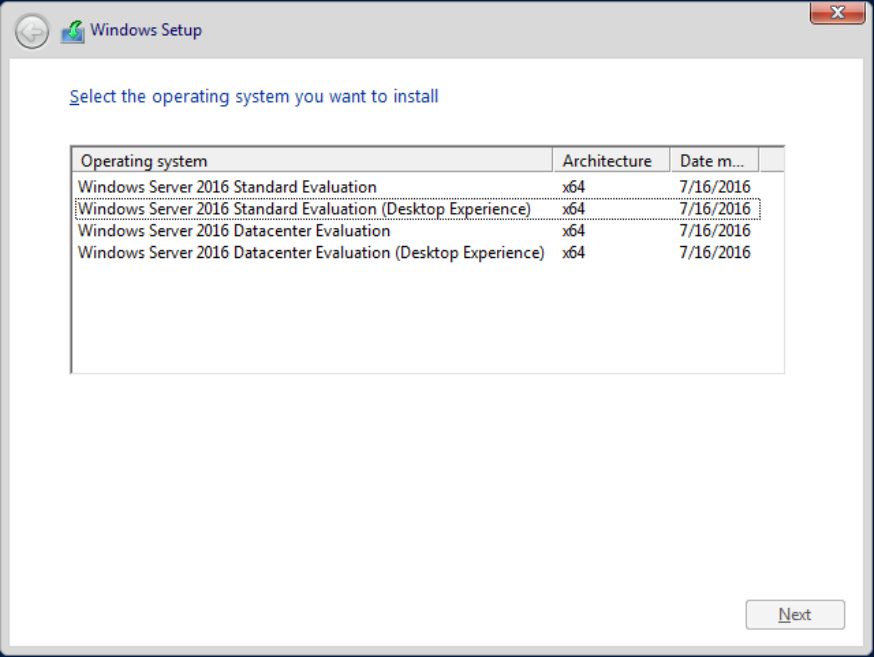
- Aanvaard de algemene voorwaarden door “I accept the license terms” aan te klikken en klik op “Next”.
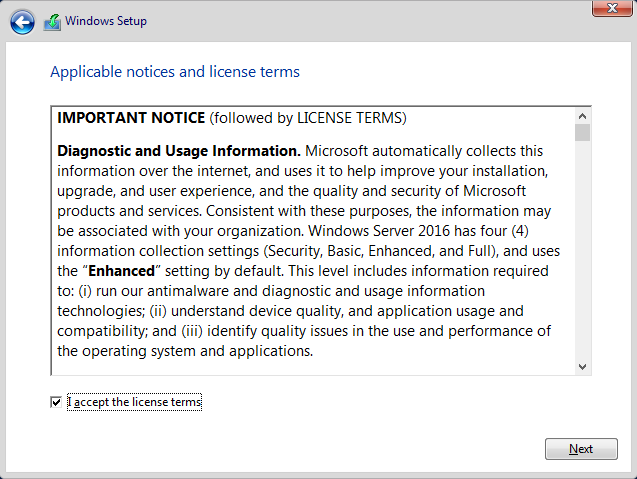
- Daar het om een nieuwe installatie gaat en geen upgrade van een oudere server klikken we in het volgende dialoogvenster op “Custom: Install Windows only (advanced)” en bevestigen dit door te klikken op de knop “Next”
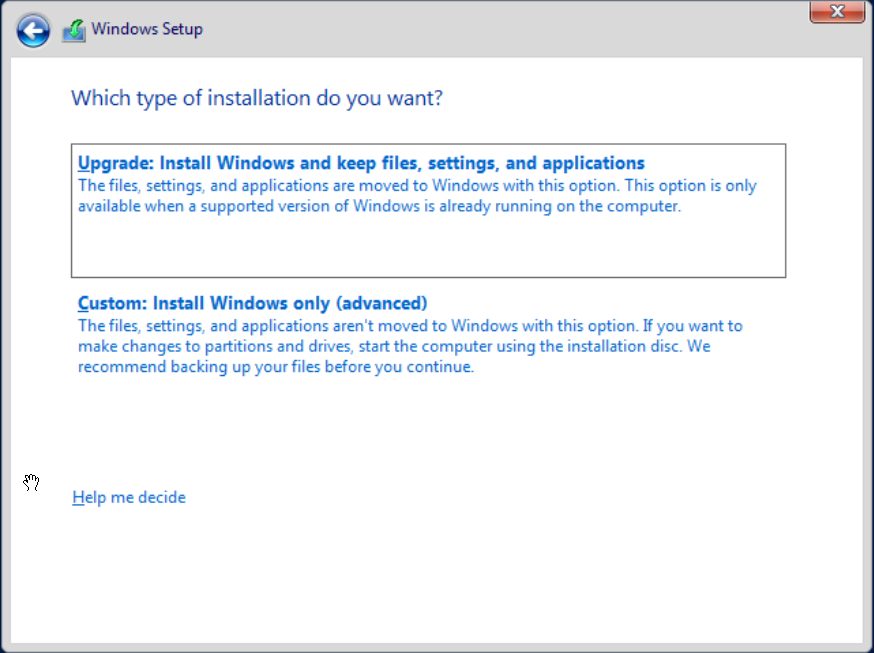
- Vervolgens kiezen we op welke harde schijf Windows Server 2016 zal geïnstalleerd worden. Het is mogelijk dat hier geen
enkele schijf zichtbaar is ondanks het feit dat er wel degelijk harde schijven in je server zitten. In dat geval beschikt de installatie niet over de juiste drivers voor de harde schijf. Dit komt vooral voor bij RAID controllers. In dat geval klik je op “Load driver”, selecteer de driver van de RAID controller waarna de schijf of schijven zichtbaar moeten worden. - Je hebt de keuze om de schijf zelf te partitioneren en formatteren maar dat is geen verplichting. Wanneer je gewoon de schijf aanklikt en vervolgens op “Next” klikt zal de installatie de schijf zelf partitioneren en formatteren.
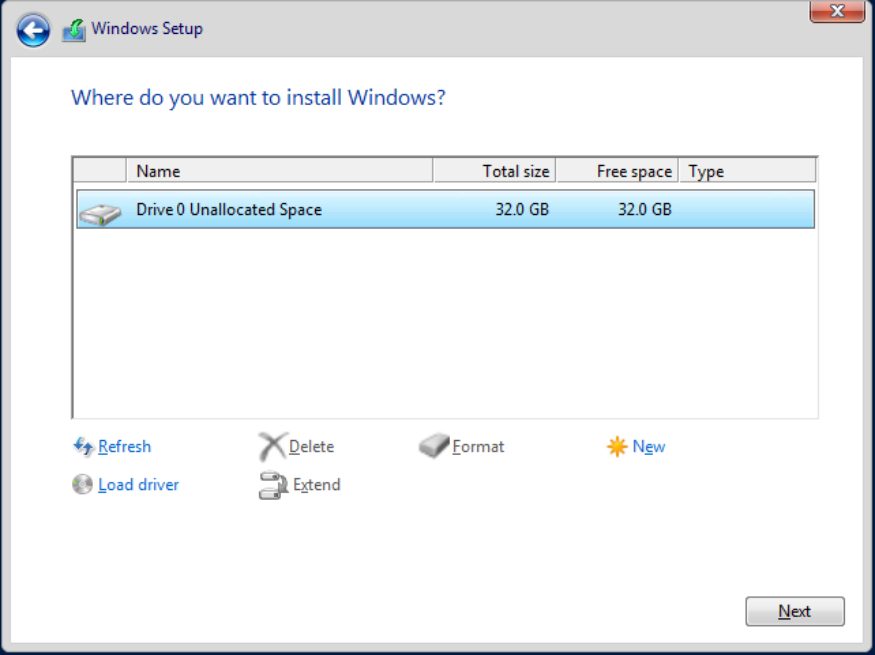
- De installatie gaat nu van start
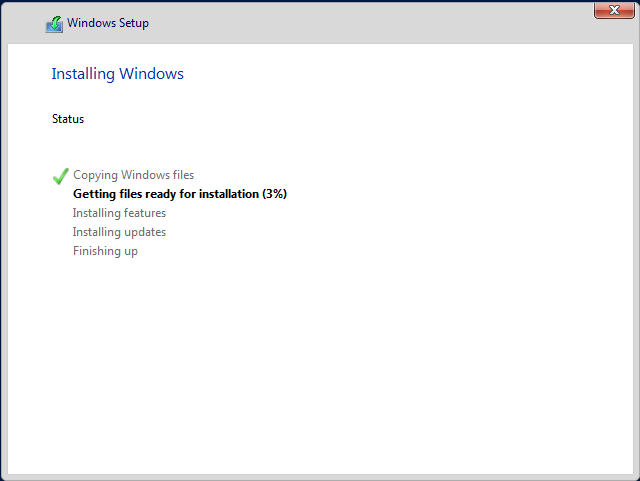
- De configuartiewizard die automatisch start na de installatie is beperkt. Kies een wachtwoord voor de
“Administrator” van deze server en klik op “Finish”.
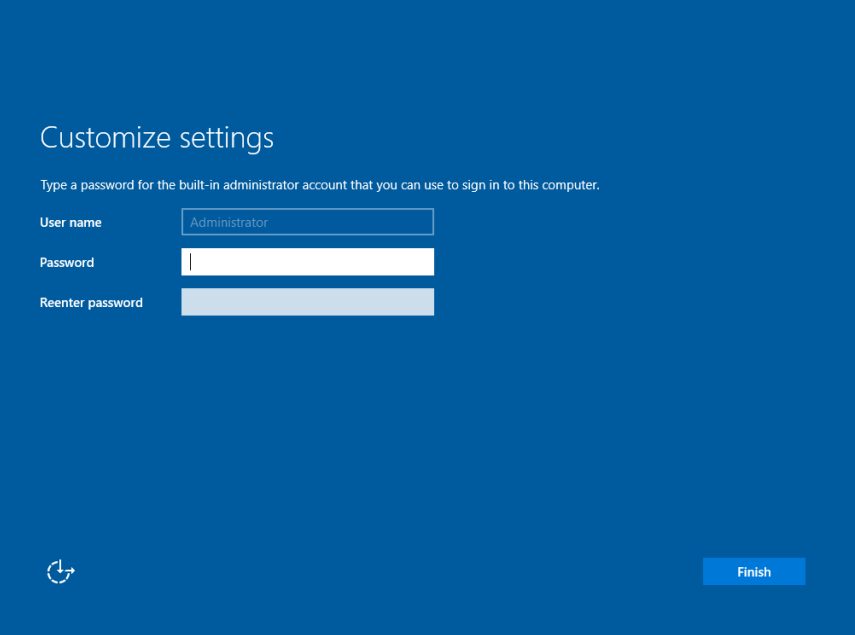
- Onmiddellijk hierna krijg je het aanmeldscherm van Windows Server 2016 te zien. Je kan aanmelden met de gebruikersnaam “Administrator” en het wachtwoord dat je zonet hebt ingesteld.